既に設定したBecky! Ver.2の設定内容の確認・変更方法について説明します。
メールアドレスやメールアカウントなど電子メールの設定に必要な情報を記載した「登録完了のお知らせ」が必要になりますので、ご用意ください。
【スタート】→【すべてのプログラム(P)】→【Becky! Ver.2】の順にクリックします。
デスクトップにBecky! Ver.2のアイコンがある場合は、アイコンをクリックしても起動できます。

上部の【ツール(T)】から【メールボックスの設定(M)】をクリックします。【基本設定】タブが表示されますので、以下をご覧になりながら、設定内容を確認してください。誤りや変更があれば、必要に応じて変更します。
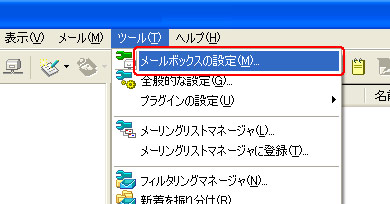
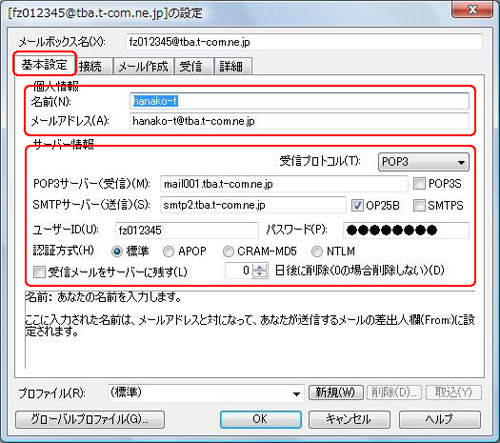
| 名前(N) | メールの差出人名としてお好きな名前を入力してください。 |
|---|---|
| メールアドレス(A) | 「登録完了のお知らせ」に記載されているメールアドレスを半角英数字で入力します。 |
| 受信プロトコル(T) | POP3 |
| POP3サーバ(受信)(M) | mail001.***.t-com.ne.jp 「登録完了のお知らせ」に記載されている受信メールサーバ(POP)を半角英数字で入力します。※1 例)mail001.tba.t-com.ne.jp |
| SMTPサーバ(送信)(S) | smtp2.***.t-com.ne.jp ※2 「登録完了のお知らせ」に記載されている送信メールサーバ(SMTP)を半角英数字で入力します。※1 例)smtp2.tba.t-com.ne.jp |
| OP25B | チェックします。 |
| ユーザーID(U) | 「登録完了のお知らせ」に記載されているメールアカウントを半角英数字で入力します。 |
| パスワード(P) | 「登録完了のお知らせ」に記載されているメールパスワードを半角英数字で入力します。 |
| 認証方式(H) | 標準 |
| 受信メールをサーバーに残す(L) | チェックしません。※ |
【接続】タブをクリックし、内容を表示します。以下をご覧になりながら、設定内容を確認してください。
誤りや変更があれば、必要に応じて変更します。
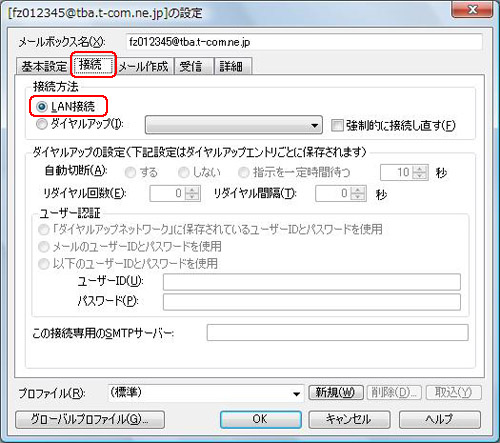
| LAN接続 | チェックします。 |
|---|
【詳細】タブをクリックし、内容を表示します。以下をご覧になりながら、設定内容を確認してください。
誤りや変更があれば、必要に応じて変更します。
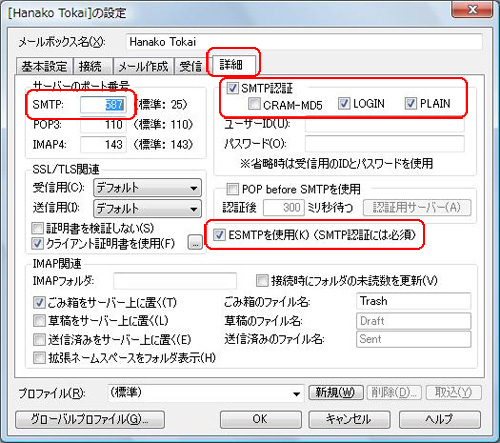
| SMTP | 【587】となっていることを確認します。 |
|---|---|
| SMTP認証 | チェックします。 |
| CRAM-MD5 | チェックしません。 |
| LOGIN | チェックします。 |
| PLAIN | チェックします。 |
| ESMTPを使用 (K) | チェックします。 |
設定を変更した場合は、忘れずに【OK】ボタンをクリックし、変更内容を反映させます。
以上で設定内容の確認・変更は終了です。